So konvertieren Sie verschiedene E -Book -Formate für Amazon Kindle unter Linux
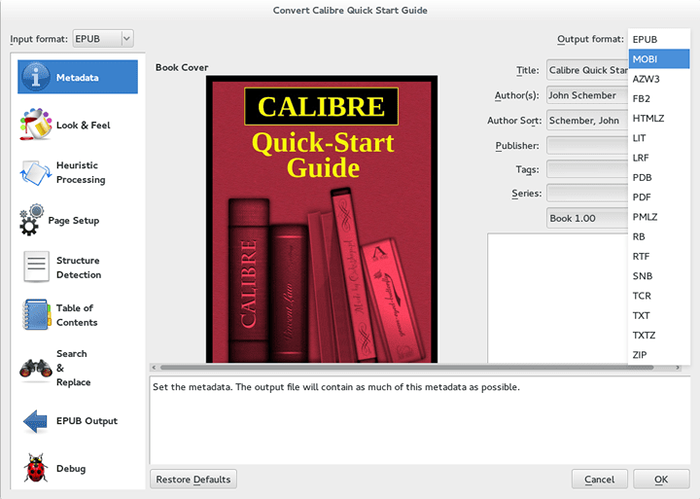
- 3060
- 243
- Ilja Köpernick
Amazon akzeptiert derzeit eine begrenzte Anzahl von E -Book -Formaten, die Sie direkt an Ihren Amazon Kindle senden können. In dieser Konfiguration zeigen wir nur wenige Linux -Tools, die Sie bei der Konvertierung zwischen verschiedenen Dokumenten- und E -Book -Formaten unterstützen können.
Basierend auf Ihrem Amazon Kindle -Typ können die unterstützten Formate enthalten sein:
- Microsoft Word (.Dokument, .docx)
- Rich-text-Format (.RTF)
- Html (.htm, .HTML)
- Text (.txt) Dokumente
- Archivierte Dokumente (ZIP, X-ZIP) und komprimierte archivierte Dokumente
- Mobi -Buch
- Tragbares Dokumentformat PDF
- Jpegs (.JPG)
- GIFs (.GIF)
- Bitmaps (.BMP)
- PNG -Bilder (.png)
eBook-Convert
Das erste Tool, das Sie möglicherweise in Betracht ziehen, ist eBook-Convert. Dieses Tool ist auf Fedora, CentOS, Redhat Linux unter dem benannten Paket erhältlich E-Book-Tools. Installieren E-Book-Tools Paket Führen Sie den Befehl unten aus:
# Yum Installieren Sie eBook-Tools
Nach der Installation können Sie verwenden eBook-Convert Um konvertieren zwischen verschiedenen E -Book -Formaten wie PDF, EPUB, MOBI oder RTF. Nur wenige Beispiele sind unten aufgeführt:
EPUB in Mobi konvertieren
$ eBook-Convert my-ok.Epub my-junge.Mobi
PDF in MOBI konvertieren
$ eBook-Convert my-ok.pdf my-jungle.Mobi
EPUB in RTF konvertieren
$ eBook-Convert my-ok.Epub my-junge.RTF
Kaliber
Ein weiteres großartiges Werkzeug ist zu berücksichtigen Kaliber. Kaliber ist für jede anständige Linux -Verteilung verfügbar und kann mit dem folgenden Linux -Befehl installiert werden:
Fedora/Centos/Redhat # yum Installieren Sie Kaliber Debian/Ubuntu # APT-Get-Kaliber Install
Kaliber Kaliber unterstützt mehrere E -Book -Formate wie Mobi, EPUB, PDB, AZW3, um nur wenige zu nennen. EBooks mithilfe von E -Books konvertieren Kaliber Werkzeug einfach eine Kaliberanwendung öffnen
$ Kaliber
Fügen Sie mit der rechten Maustaste auf das eBook zu, das Sie konvertieren möchten: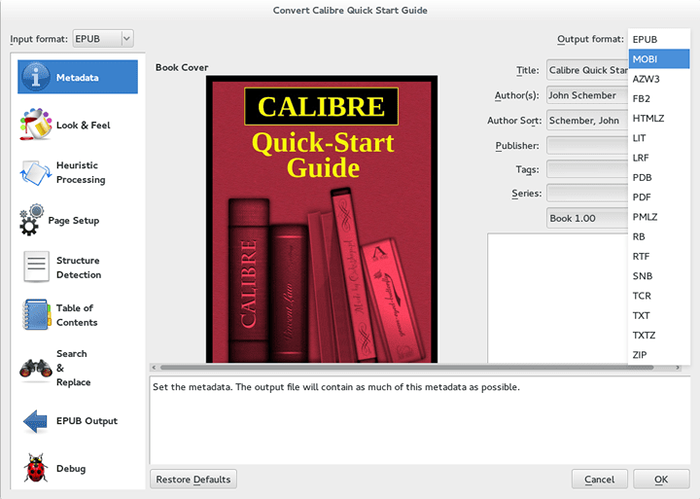
Wählen Sie E -Books konvertieren, gefolgt vom Konvertierungsausgangsformat wie Mobi und klicken Sie auf OK -Schaltfläche. Sobald das eBook konvertiert wurde.
Unokonv
Unokonv Mit Tool können Sie zwischen LibreOffice, PDF, TXT und Microsoft konvertieren Dokument Und docx Dokumentformate. Installieren Unokonv Auf Ihrer Verteilung einfach laufen:
Fedora/Centos/Redhat # yum Installieren Sie Unoconv Ubunut/Debian # yum Installation Unoconv
Standardmäßig die Unokonv Der Befehl konvertiert jedes unterstützte Dokument in PDF.
Konvertieren Sie ODF in PDF
Zum Beispiel um Libreoffice umzuwandeln ODT Format zu PDF Sie würden ausführen:
$ unoconv -d dokument my -doc.odt $ ls my-doc.ODT my-doc.PDF
Konvertieren Sie ODT in docx
Um in ein anderes gesetzliches Dokumentformat umzuwandeln, das wir verwenden müssen --Format Möglichkeit. Als nächstes werden wir Libre Office -Dokument in Microsoft -Dokument konvertieren:
$ unoconv -d dokument -format = docx my -doc.ODT $ Datei my-doc.docx my-doc.DOCX: Microsoft Word 2007+
Konvertieren Sie ODT in Doc
Ebenso können wir uns für Microsoft konvertieren Dokument Format:
$ unoconv -d dokument -format = doc my -doc.ODT $ Datei my-doc.Doc my-doc.DOC: Composite -Dokumentdatei V2 Dokument, Little Endian, Betriebssystem: Windows, Version 1.0…
Verwandte Linux -Tutorials:
- Bester PDF -Leser für Linux
- PDF -Viewer -Liste auf Ubuntu 22.04 Jammy Jellyfish Linux
- Dinge zu installieren auf Ubuntu 20.04
- Wie man PDF -Metadaten unter Linux bekommt und verändert
- Dinge zu tun nach der Installation Ubuntu 20.04 fokale Fossa Linux
- Mint 20: Besser als Ubuntu und Microsoft Windows?
- So verwenden Sie ZIP unter Linux
- Eine Einführung in Linux -Automatisierung, Tools und Techniken
- Dinge zu installieren auf Ubuntu 22.04
- ZIP -Ordner unter Linux
- « So finden Sie einen schnellsten Debian -Linux -Spiegel für Ihre/etc/apt/Quellen.Liste
- Einführung »

